子モデルの同時更新
最終更新日: 2025年7月17日
R8 | R9
「顧客」モデルと「サポート」モデルを例として扱います。
設定はすべて(子モデルとなる)サポートモデルで行います。親モデル側の設定はありません。
この設定の意図は、外部キーの参照先を特定できるようにすることです。
子モデルの初期表示数を指定することができます。
親モデル(ここでは顧客モデル)の登録画面では、下図のように指定した初期表示数分だけレコードが表示されるようになります。
サポートモデルの「画面 > 検索・一覧表示 > 外部キー連携 > 初期表示数」を設定します。
※ 固定の数字を1つだけ指定できます。コンマ区切りで複数の数値を指定することはできません。
子モデルの任意のデータを選択し、更新画面へ直接、遷移することができます。
サポートモデルの「画面>検索・一覧表示>外部キー連携」で、詳細ボタンと更新ボタンをそれぞれ有効にします。
外部キーによるモデルの連携は、複数指定することができます。このとき、子モデル同時更新も動作します。
外部キー関係にあるモデルにおいて、コピー登録を行うと親モデルに紐づく子モデルもすべてコピーされます。
図12では、顧客モデルにコピー登録機能を用意しました。
コピーボタンをクリックすると、コピー登録画面に遷移します。
顧客モデルのコピー登録画面では、関連するサポートのデータがある場合、これも同時にコピーされていることが分かります。
二つ以上の外部キー子モデルをもつ親モデルでも、本コピー機能は動作します。
コピー登録画面では、子モデルを表示のみとすることができます。
実行すると図のようになります。
親子モデル同時更新画面の子モデル一覧更新にページングを設定できます。
この設定を有効にすることで、子モデルのデータ量が多い時のパフォーマンス向上につながります。
ページングの最大表示件数は、子モデルの一覧更新画面で最後に選択した数が適用されます。
ページングの設定は親モデルの詳細表示画面でも行えます。
子モデルデータのページング機能は親子モデル同時更新画面でも利用できます。ただし最大表示数の設定は次の仕様となります。
例と定義方法
1人の顧客にはN件のサポート情報が紐づいています。このとき、顧客モデルの更新画面で(紐づいている)N 件のサポート情報を更新することができます。
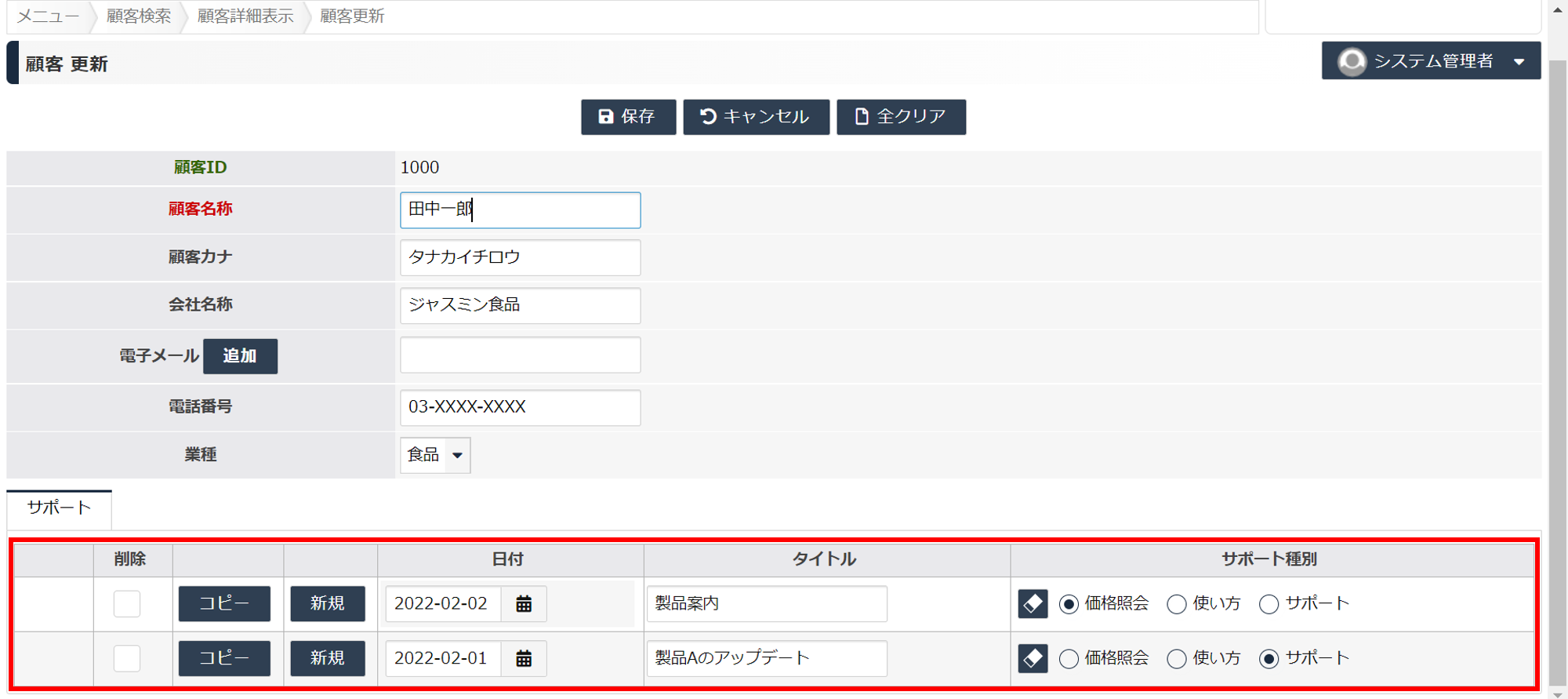
定義方法
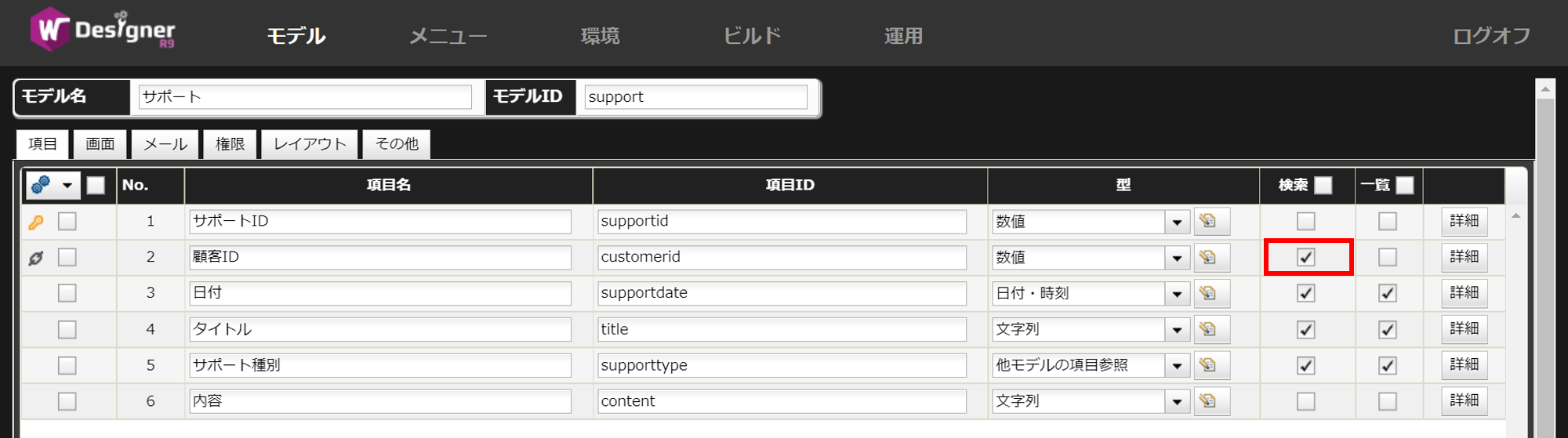
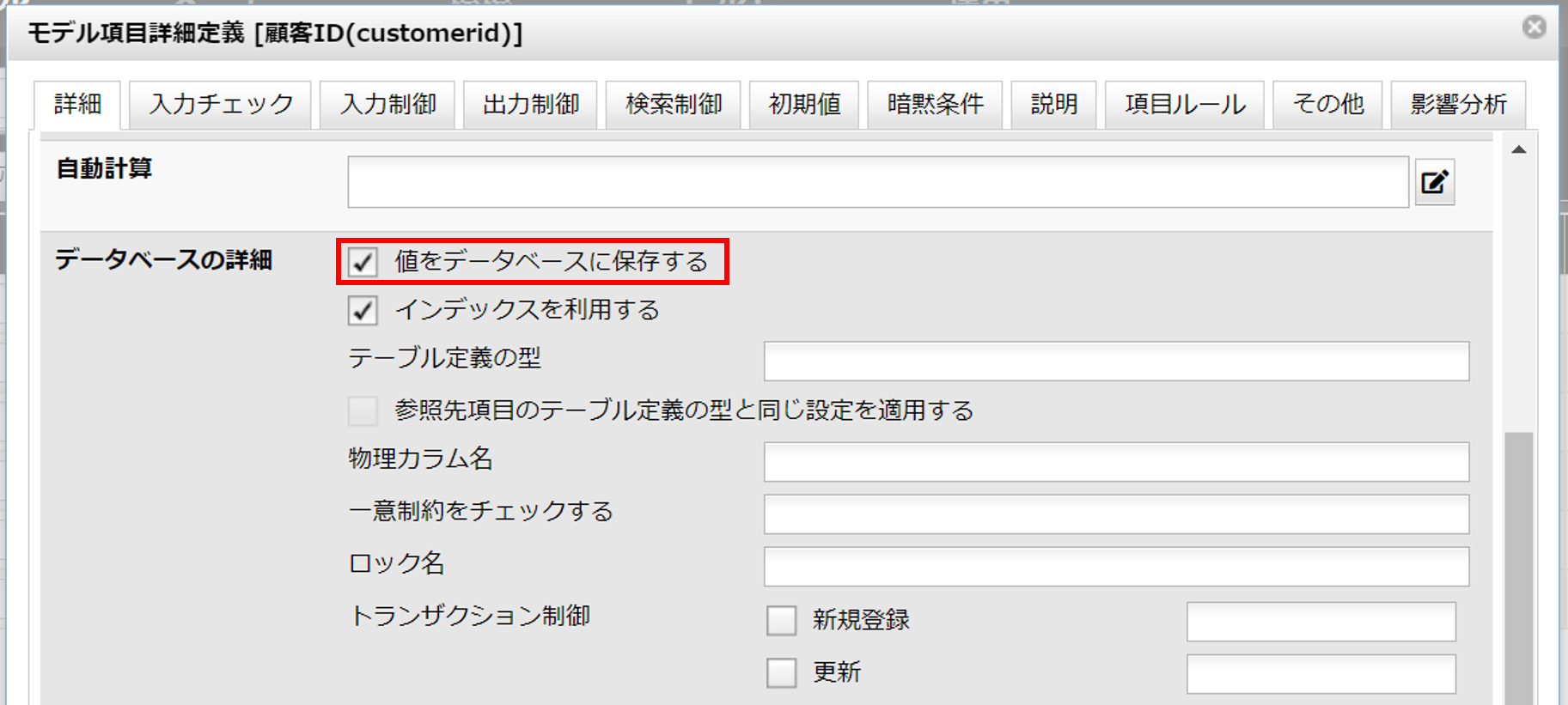
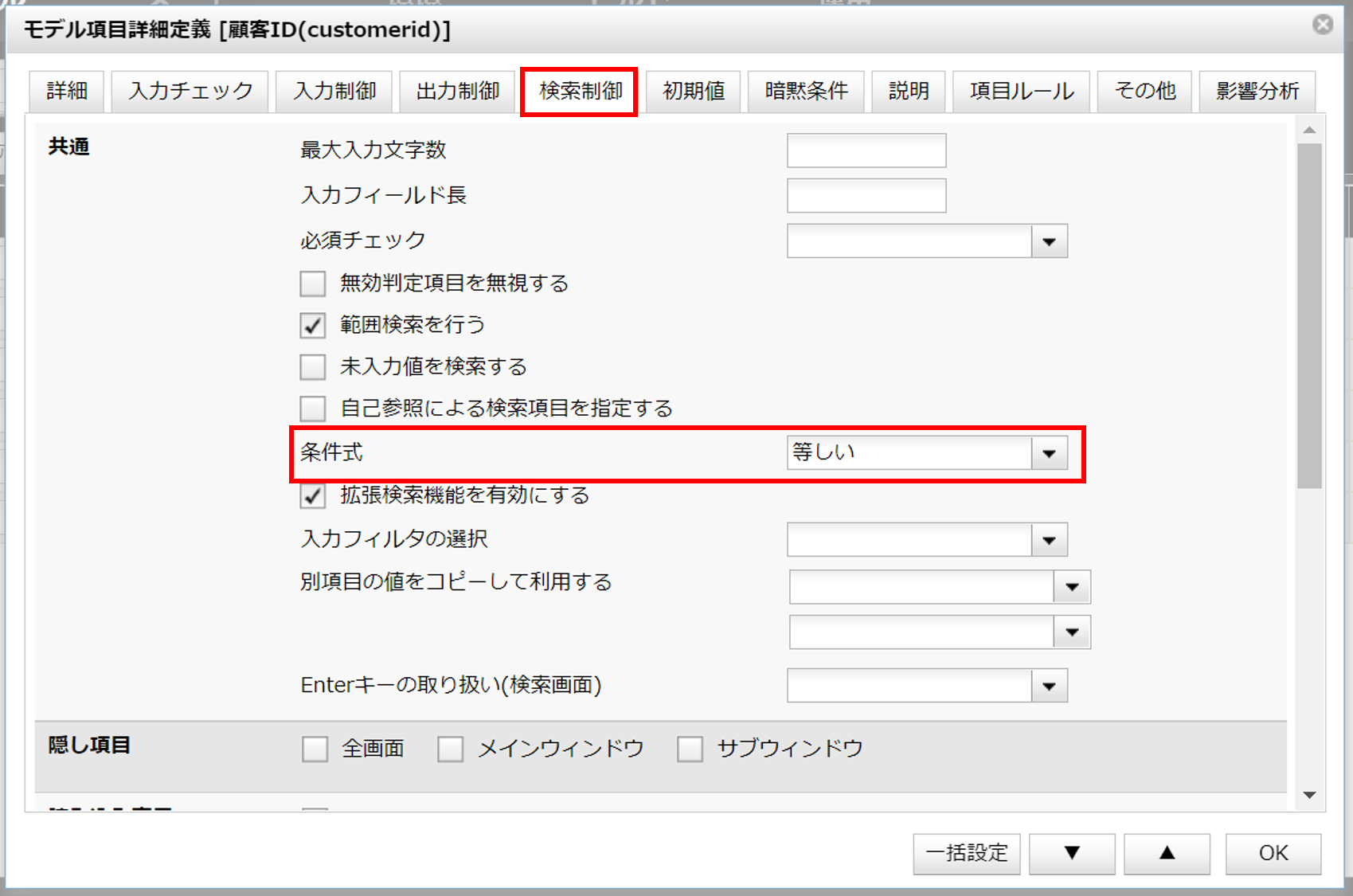
注意
これにより、例えば外部キーが文字列型の場合、「部分一致検索」を指定することはできません。
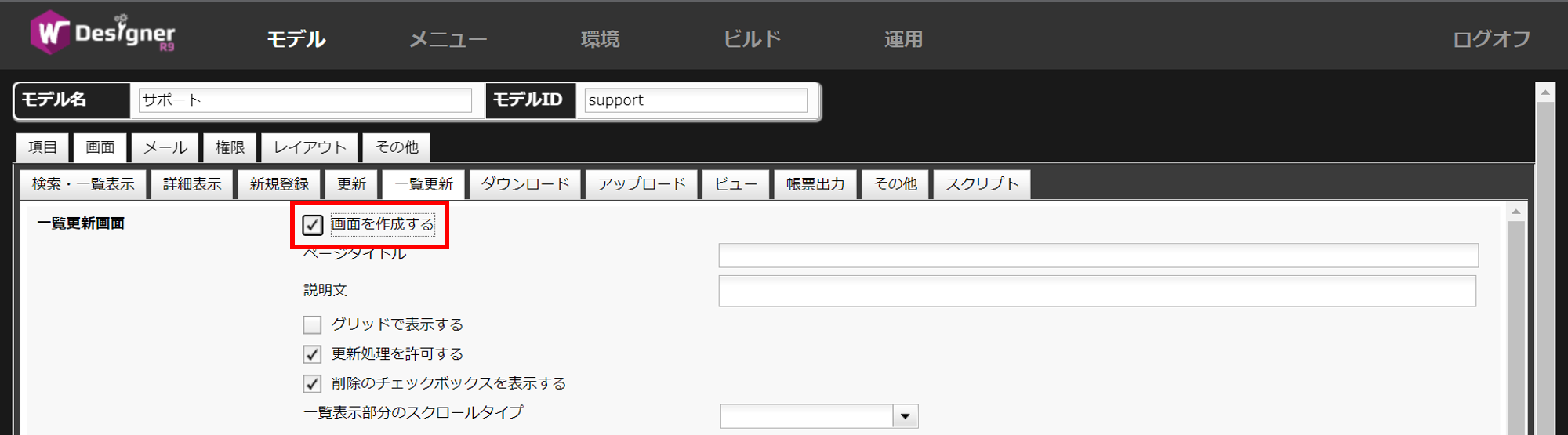
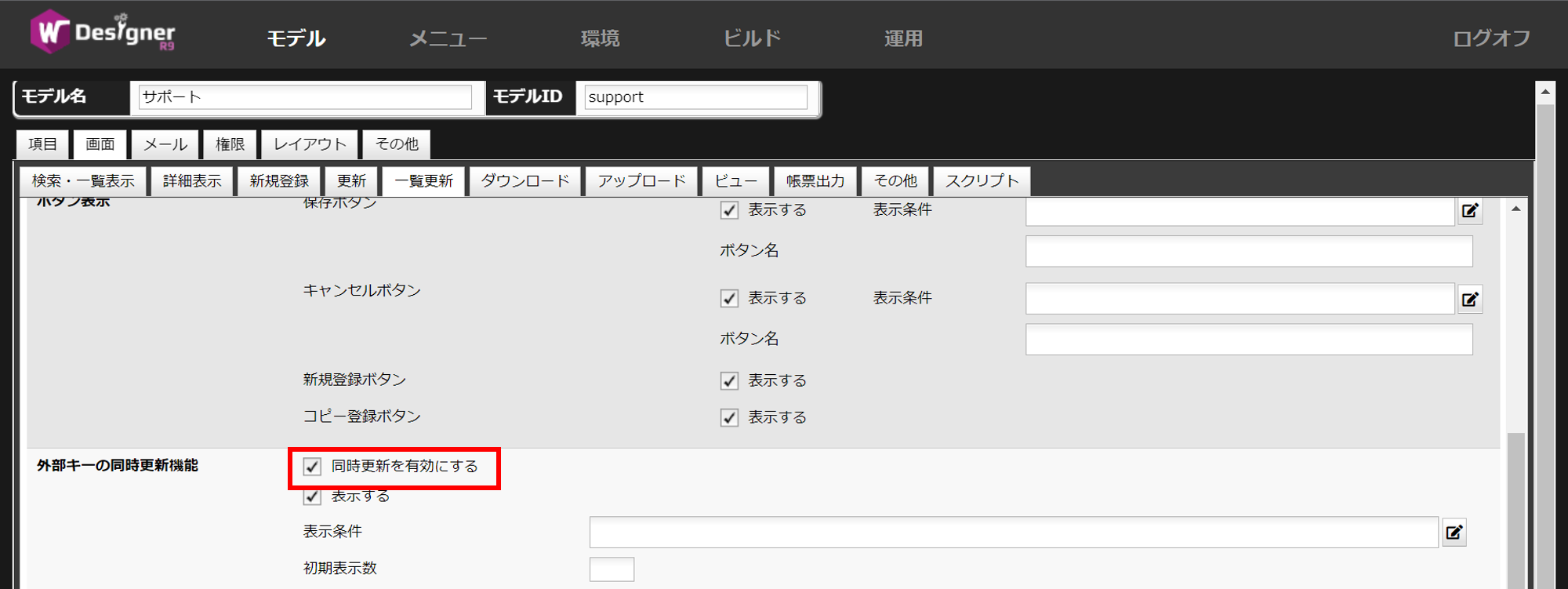
制約
初期表示数
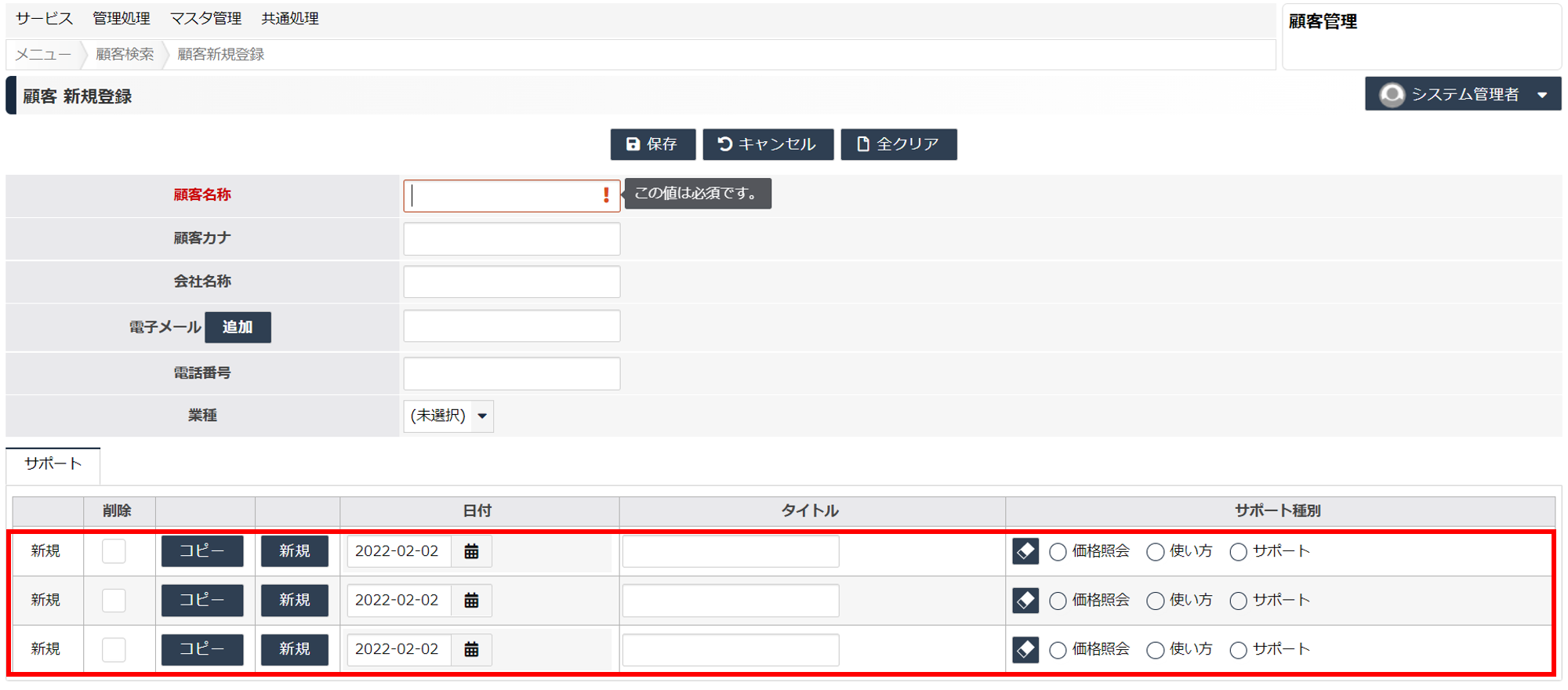
定義方法
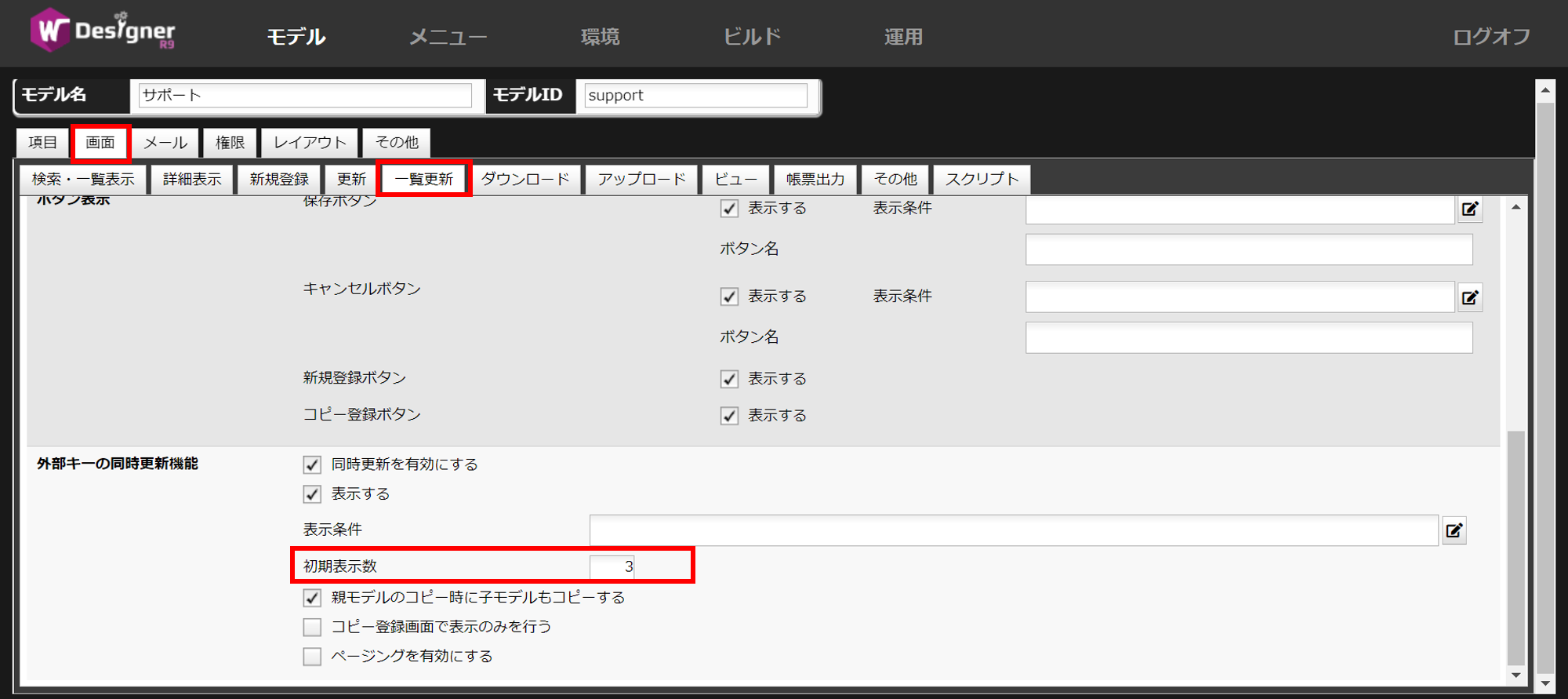
子モデル一覧表示から直接、子モデルの更新画面へ遷移する
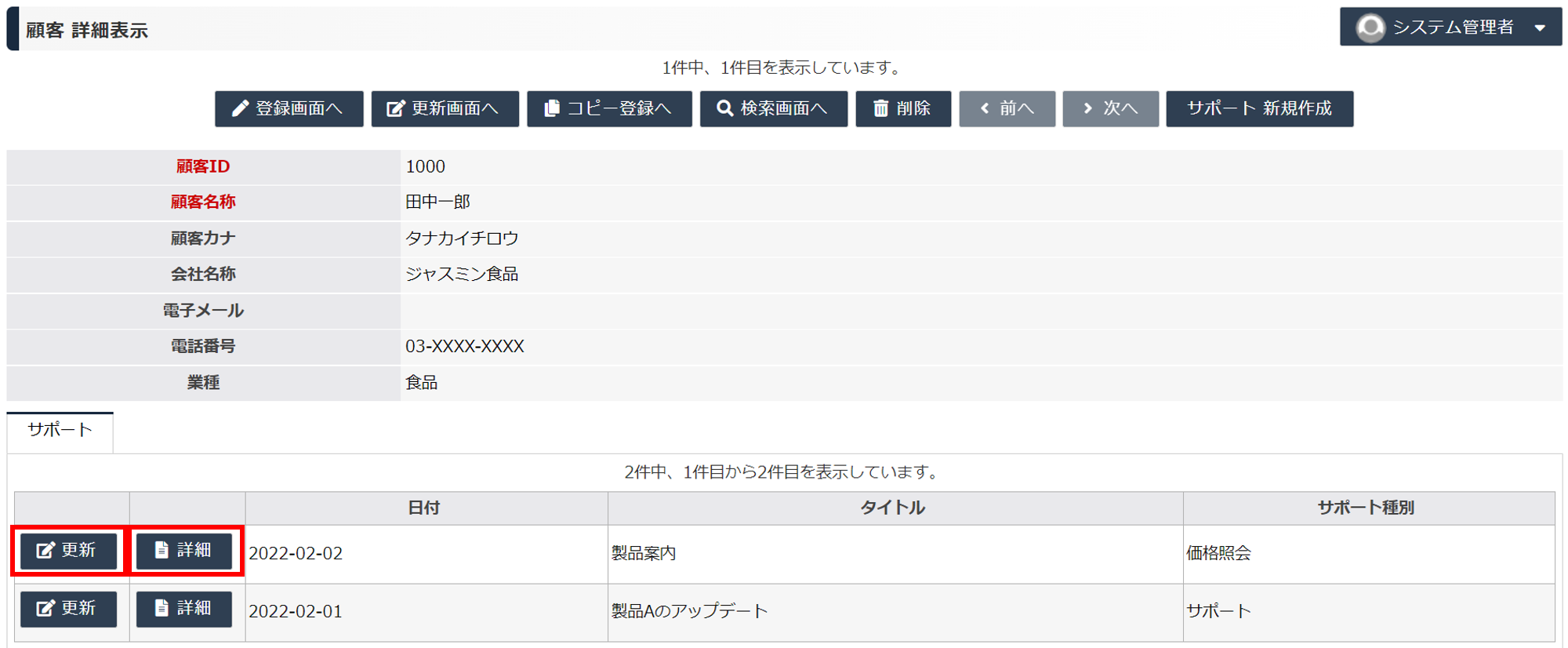
定義方法
(更新ボタンのみ有効にすることもできます。)
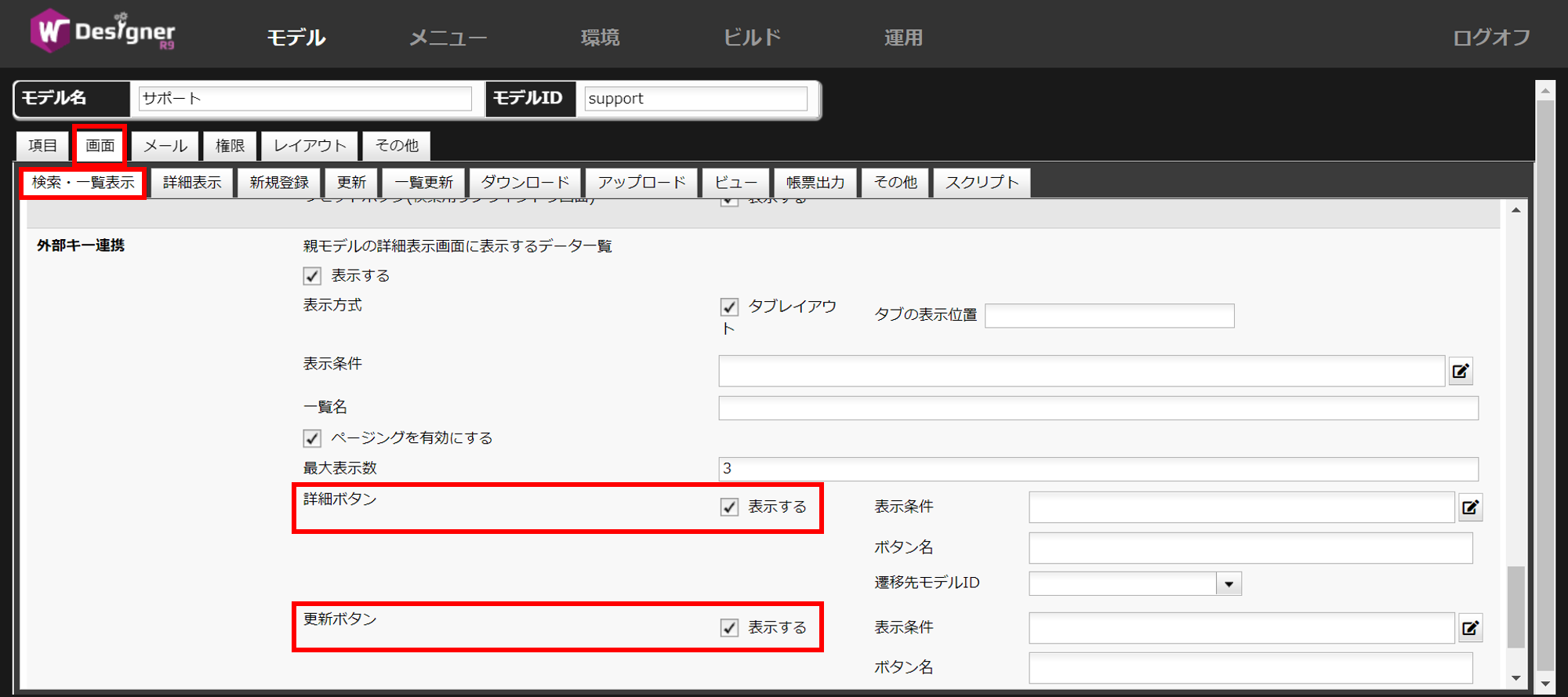
定義時の注意点
1つの親に複数の子を紐付ける
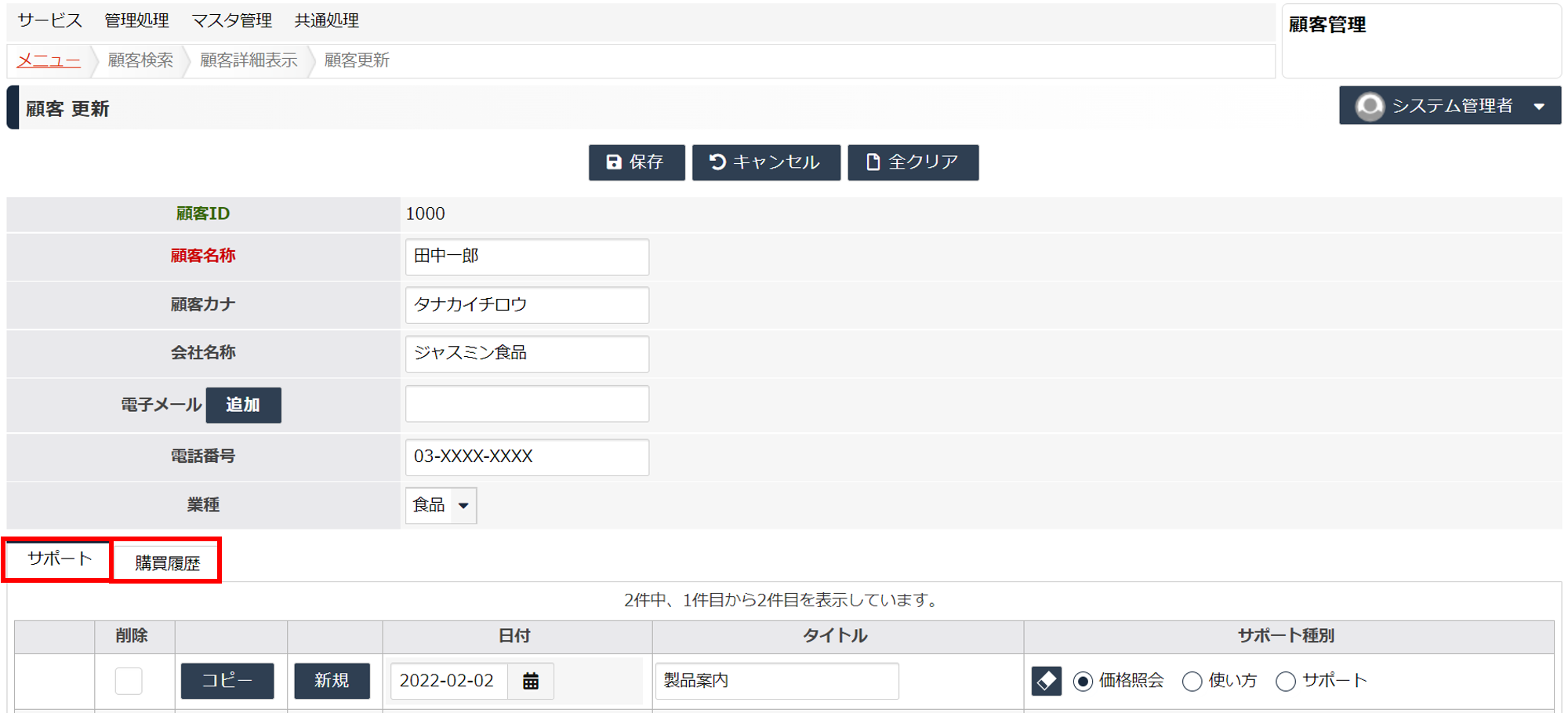
コピー登録
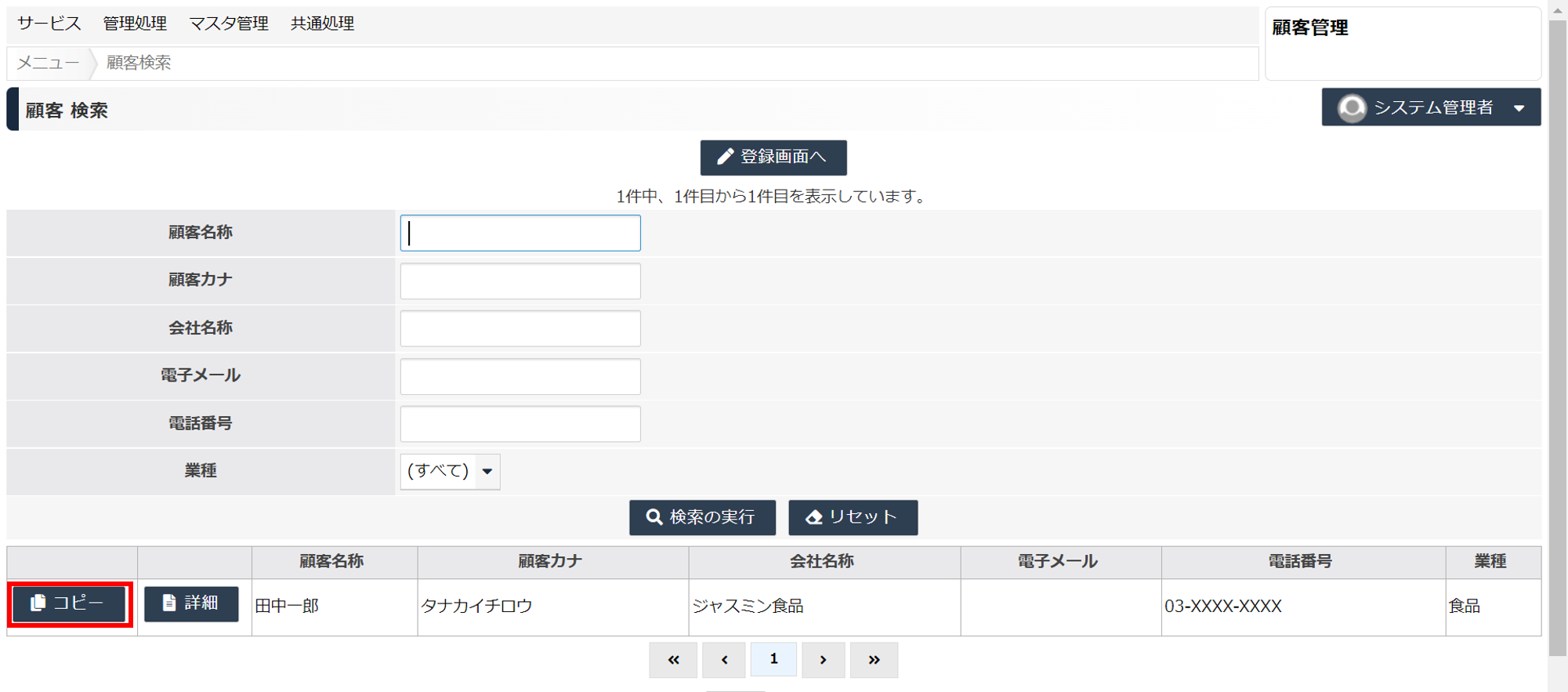
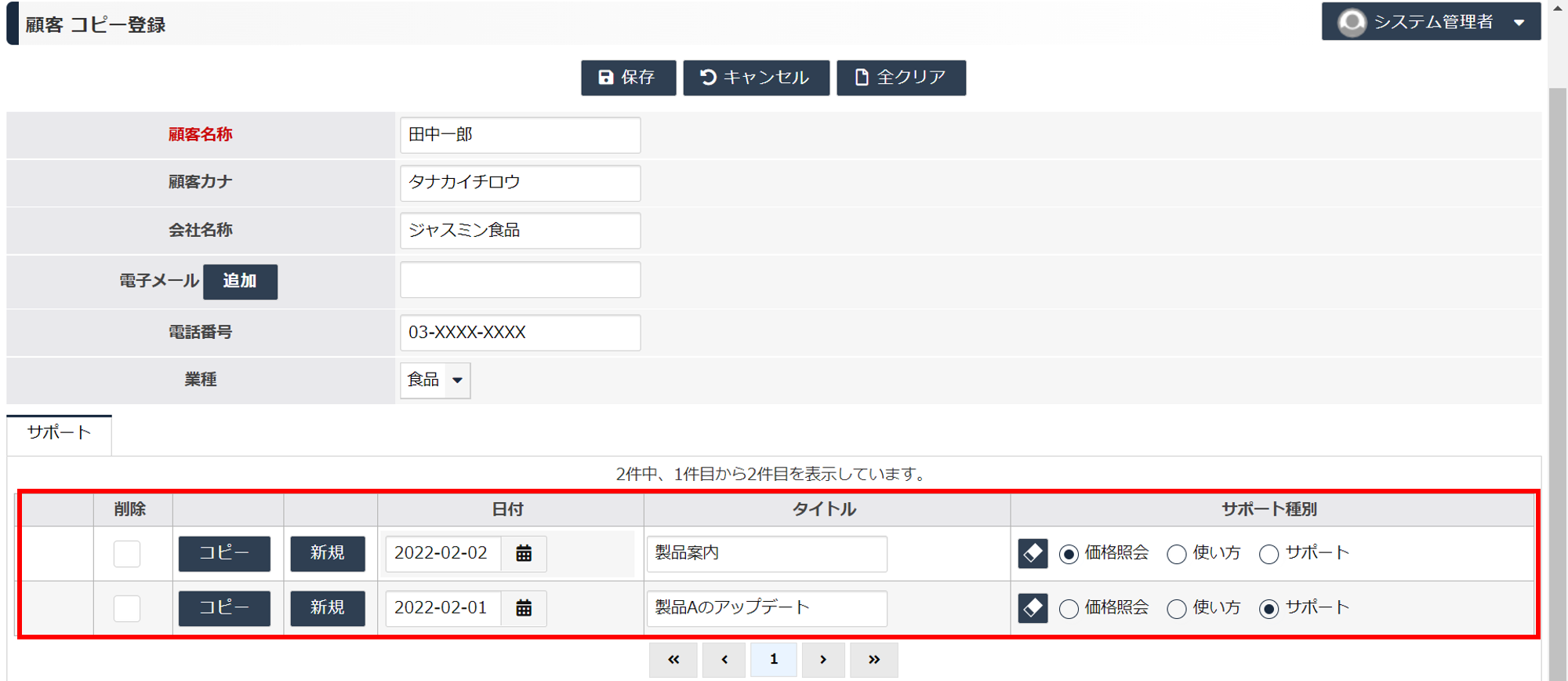
複数の外部キー子モデルをもつ場合
定義方法
入力欄にボタンとして表示させたいテキストを入力することで、有効になります。
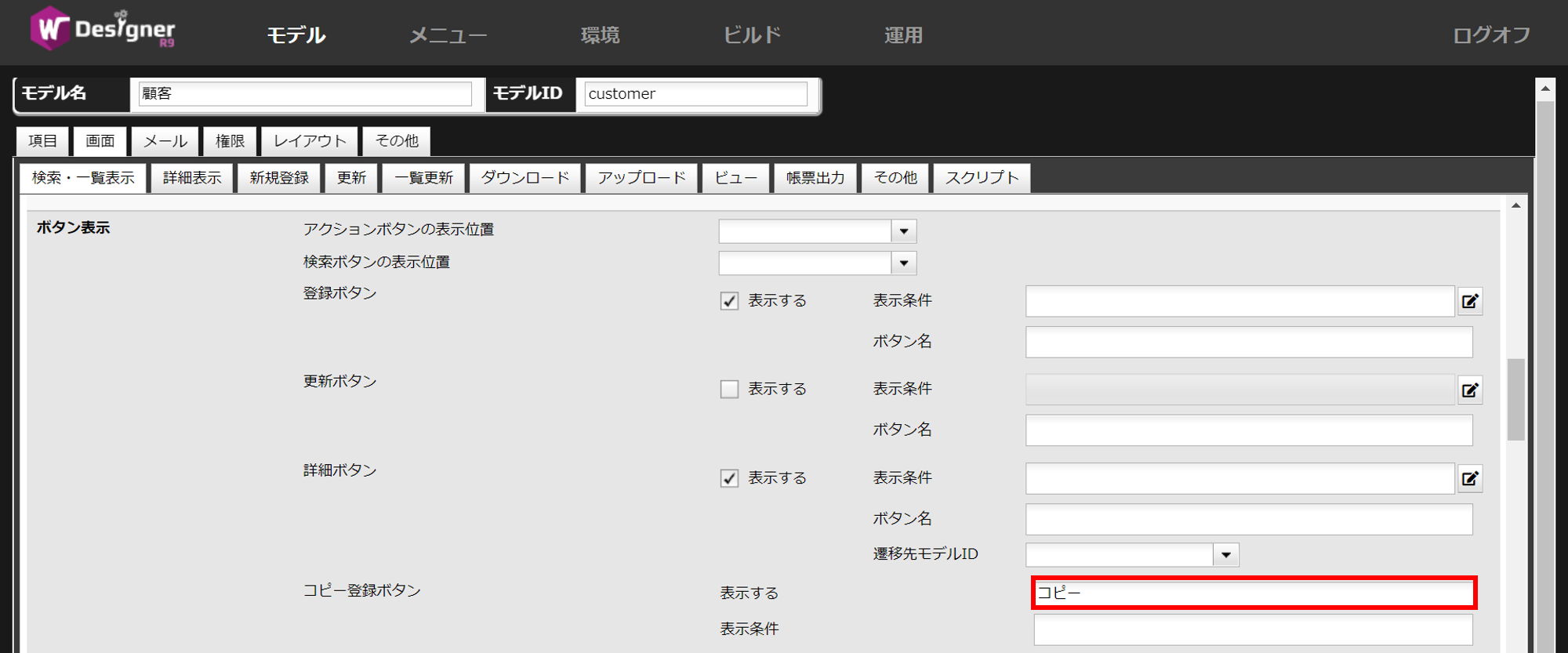
(標準では「親モデルのコピー時に子モデルもコピーする」は有効になっています。)
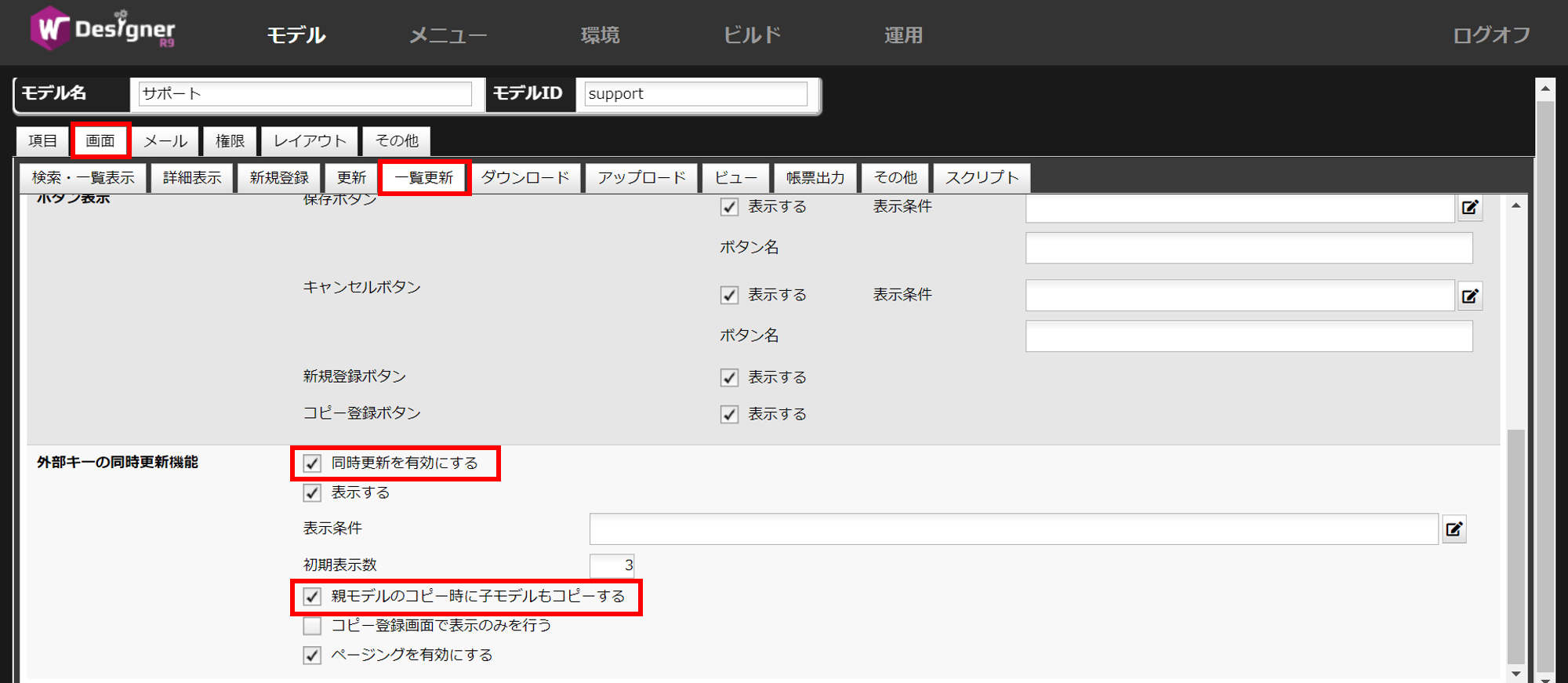
コピー登録画面で表示のみを行う
例
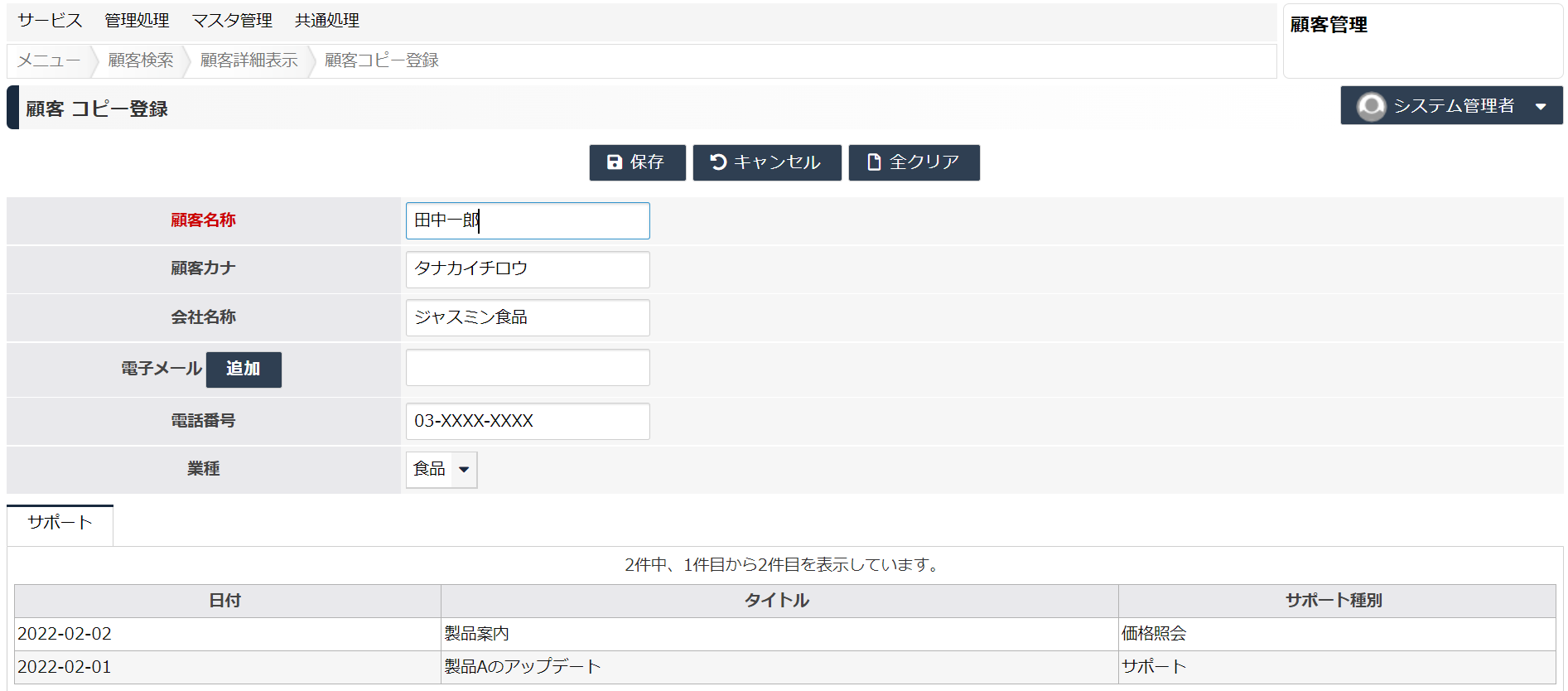
定義方法
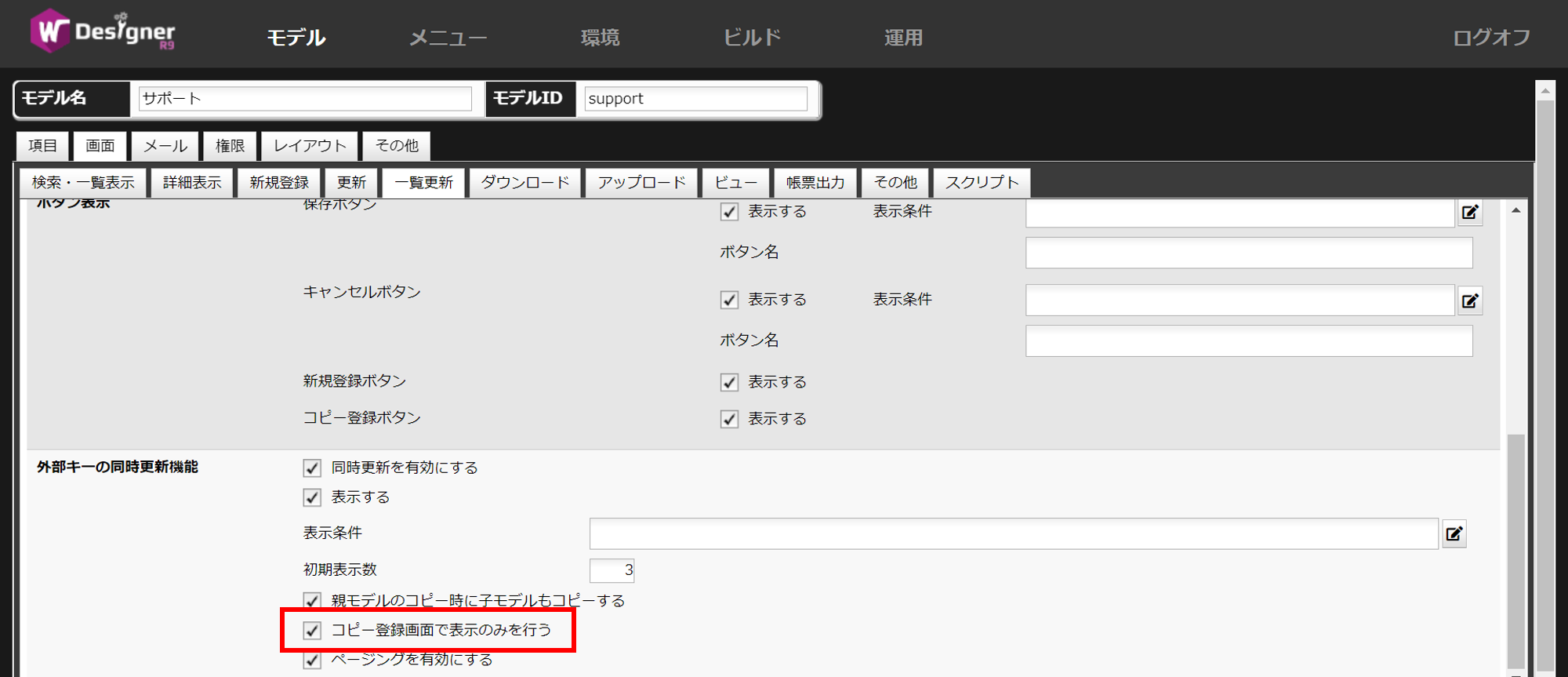
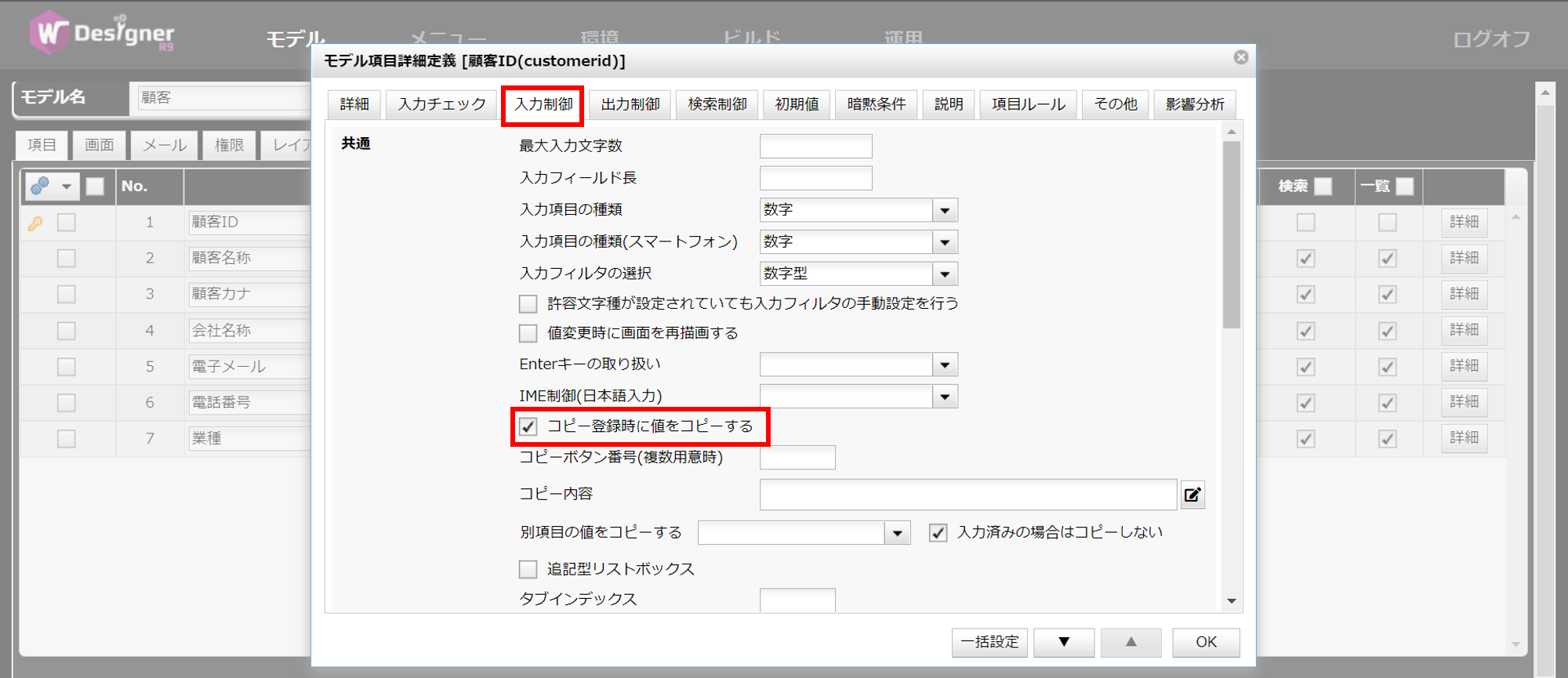
注意
スクリプトを使って子モデル毎に異なる初期値を設定する
子モデルデータのページング表示9.1.0
例
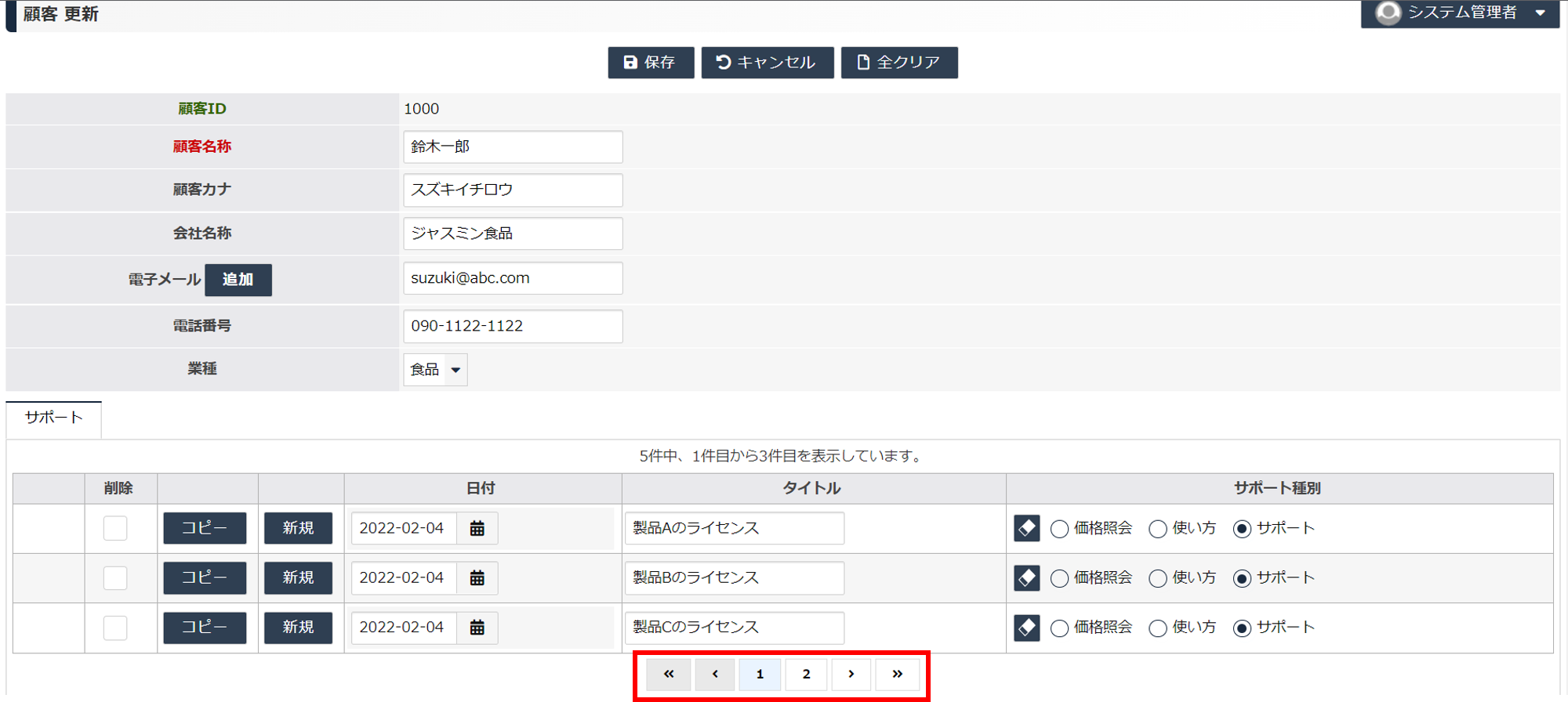
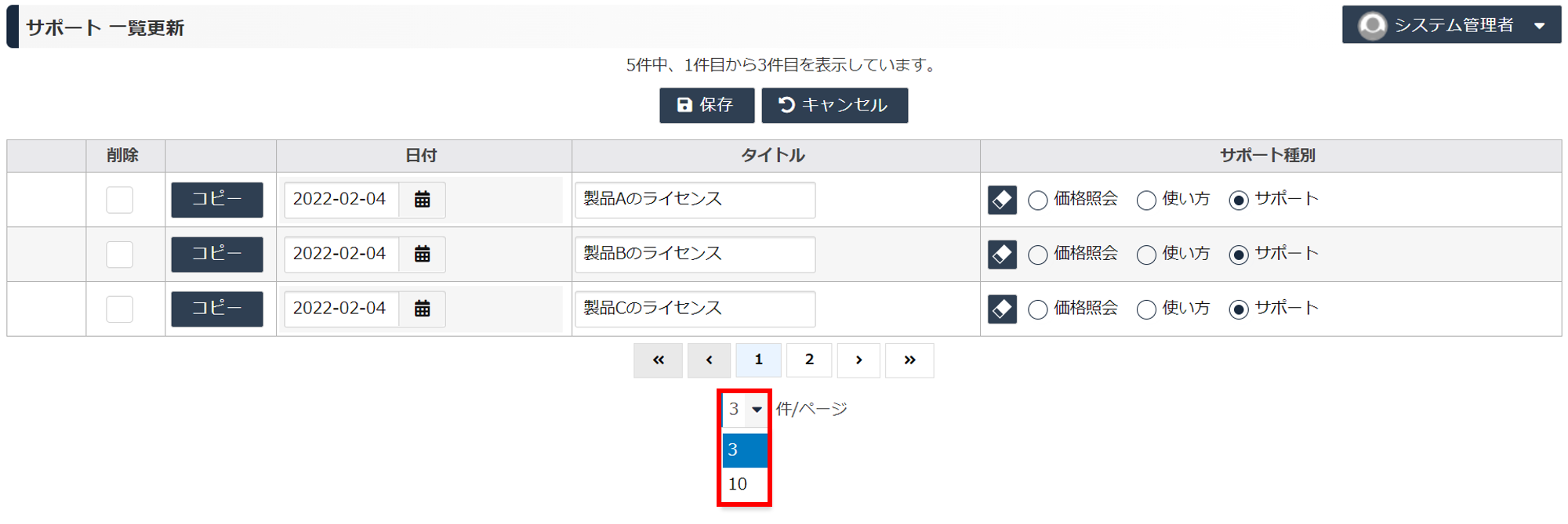
定義方法
親モデルの設定を確認してください。
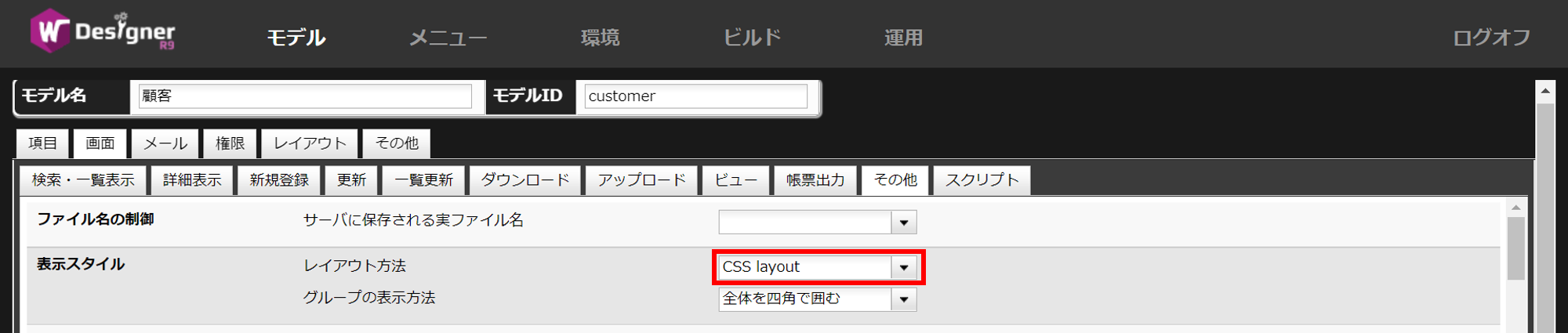
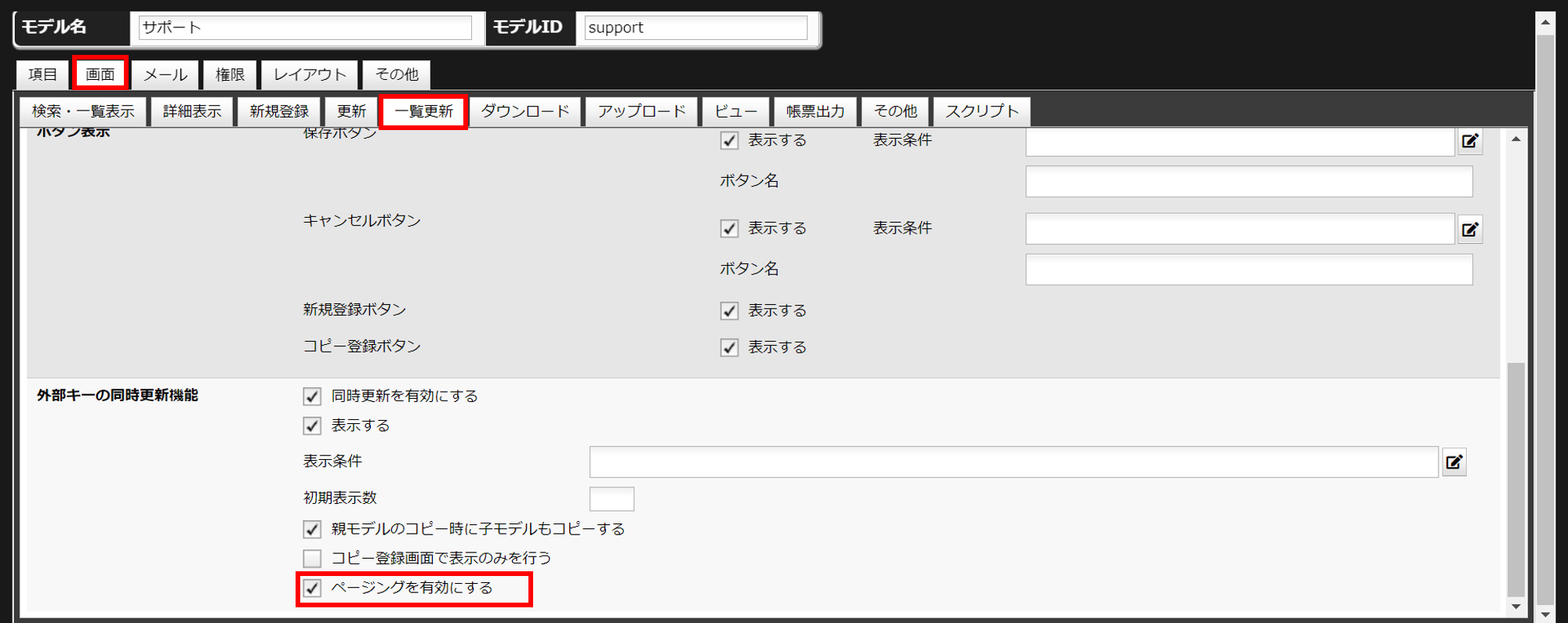
下図のように複数の数値をコンマ区切りで入力することで、子モデルの更新画面でアプリケーション上で最大表示数を変更できるようになります。(図20参照)

ワンポイント
詳しくは「親子関係を定義する > 子モデルデータのページング表示」をお読みください。
親子モデル同時更新画面の場合
仕様・制約
子モデルの更新ではファイル型項目は読み込み専用となります。 R9.1.0 より、編集可能となりました。